Как включить акселерометр на андроиде?
Акселерометр в телефоне: что это такое, принцип действия, настройка и калибровка

Современные смартфоны и планшеты на ОС Android и других платформах, обеспечивают своим владельцам огромное количество возможностей, которые уже давно вышли за пределы обычного общения и интернет-сёрфинга. Для повышения функциональности гаджетов применяется множество дополнительных устройств – от такого приспособления как датчик приближения до акселерометра и гироскопа.
С их помощью удобнее разговаривать по мобильной связи, делать фото и даже играть. Некоторые функции таких датчиков похожи, но в основном они дополняют друг друга – поэтому установленный акселерометр в телефоне не исключает наличие в конструкции и гироскопа.
- Принцип действия датчика
- Применение устройства
- Включение и отключение датчика
- Настройка и калибровка
- Выводы
Принцип действия датчика
Пользователь, впервые столкнувшийся с термином «акселерометр» в списке характеристик смартфона, может заинтересовать, что это такое, как работает и выглядит. Ответить на эти вопросы несложно – устройство, получившее название от латинского слова «accelero» («ускоряю»), применяется для измерения кажущегося ускорения.
Определяя этот параметр, датчик помогает программному обеспечению контролировать положение телефона в пространстве и расстояние, на которое был перемещён мобильный гаджет.
Между тем, даже зная, что такое акселерометр, некоторые пользователи не отличают его от гироскопа. На самом деле оба датчика могут измерять одни и те же величины, но полностью заменить друг друга не способны.
При этом гироскоп в телефоне необходим для определения угла поворота гаджета относительно определённой плоскости. А акселерометр требуется для контроля положения в пространстве путём измерения ускорения движения. Совместное использование устройств помогает программному обеспечению гаджета получить более точные результаты.

Рис. 1. Один из примеров работы акселерометра.
Рассматривая действие акселерометра и что это такое по большому счёту, стоит познакомиться с принципом действия классического приспособления:
- Основная часть датчика представляет собой инертную массу (например, грузик), прикреплённую к упругому элементу.
- Упругая деталь типа пружины фиксируется на неподвижном элементе.
- Пружина зафиксирована на неподвижной части конструкции.
- Колебания груза подавляются демпфером.
- При наклонах, встряске и поворотах гаджета инертная масса реагирует на силу инерции.
- Чем больше интенсивность и сила наклона, встряски или поворота, тем сильнее деформируется пружина.
- После возвращения массы на место под воздействием пружины уровень смещения относительно обычного положения фиксируется специальным датчиком.

Рис. 2. Конструкция стандартного акселерометра.
С другой стороны, ответ на вопрос по поводу акселерометра в телефоне – что это и как выглядит, будет немного отличаться. В данном случае он представляет собой миниатюрный элемент на плате с расположенной внутри инертной массой и выглядит обычно как маленький чёрный квадрат.
Основной принцип работы элемента мало отличается от стандартного – при изменении положения инертной массы определяется величина смещения, по которому рассчитываются показатели положения гаджета. Такие датчики стоят практически на любом виде мобильной техники – на телефоне или планшете.

Рис. 3. Внешний вид датчика для смартфона.
Применение устройства
Определившись с тем, что представляет собой акселерометр в телефоне, стоит узнать и как им пользоваться – для этого можно привести несколько примеров:
С помощью датчика осуществляется управление в играх – смена положения мобильного устройства вызывает определённые действия со стороны игрового персонажа или управляемого игроком транспортного средства. Так, например, наклоном телефона можно изменять направление движения автомобиля в гоночных симуляторах.

Рис. 4. Игра Asphalt 8, управление в которой выполняется с помощью акселерометра.
Во время спортивной пробежки акселерометр используется в смартфонах и планшетах для контроля пройденной дистанции. При этом определяется примерное количество сделанных шагов – и, хотя погрешность может быть довольно высокой (зависит от скорости движения), полученные результаты можно использовать для повышения результатов тренировки.
Наличие таких датчиков на смартфонах и планшетах позволяет изменять ориентацию изображения. Расположив мобильный гаджет горизонтально, пользователь при помощи акселерометра автоматически получает альбомный формат картинки или текста. При вертикальном расположении экрана ориентация изменится на книжную.

В других устройствах датчик применяют и для выполнения тех же задач, для чего нужен акселерометр на телефонах, и для других целей. Так, в авиации он необходим для работы навигационных систем, а в промышленности используется в качестве вибропреобразователя.
В системах управления жёсткими дисками HDD акселерометр требуется для компенсации вызываемых ускорениями объекта колебаний и защиты хранящихся на накопителе данных.
Видеорегистраторы с помощью этого датчика способны определять время ускорения и торможения, фиксировать остановки и столкновения. На джойстиках игровой приставке акселерометр необходим для управления игровым процессом.
Включение и отключение датчика
Способ, как узнать есть ли акселерометр на телефоне, заключается в повороте экрана в другое положение. Если изображение при этом не изменилось, значит датчик отсутствует – или на смартфоне просто отключена функция «Автоповорота».
У большинства моделей поворот экрана при изменении положения автоматически включается и выключается с помощью меню настроек или верхней панели на главном экране:
В первом случае следует перейти в «Настройки», выбрать пункт «Экран» и включить поворот изображения.

Рис. 5. Включение через настройки.
Во второй ситуации достаточно потянуть пальцем за верхнюю панель, увеличив её размер на весь экран, и включить соответствующую функцию.

Рис. 6. Включение через верхнюю панель.
Настройка и калибровка
Практически все новые телефоны с гироскопом имеют и встроенный датчик контроля ускорения. При отсутствии акселерометра в телефоне, что говорит о бюджетной стоимости модели или её выпуске много лет назад, добавить эту функцию не получится ни перепрошивкой, ни изменением настроек.
Зато при наличии датчика, если он не работает или неправильно реагирует на изменение положения устройства, можно выполнить его калибровку.
Автоматическая настройка Андроид акселерометра выполняется в три этапа:

Рис. 7. Меню приложения.
На дисплее гаджета появится сообщение о необходимости установки на ровную поверхность. После подтверждения запускается калибровка. Завершение процесса сопровождается появлением соответствующей надписи.

Рис. 8. Работа приложения GPS Status & Toolbox.
Выводы
Зная, что такое акселерометр, можно сделать определённые выводы по поводу его наличия в современных мобильных устройствах. Наличие датчиков определения положения смартфонов и планшетов позволяет упростить просмотр на телефоне видео или чтение книг, а иногда даже помогает в игровом процессе.
Однако перед использованием акселерометра его иногда приходится настраивать. На это потребуется всего несколько минут и скачивание бесплатной утилиты.
Что такое акселерометр на смартфоне и как его откалибровать
Любой современный смартфон или планшет имеет множество встроенных устройств и датчиков. О большинстве из них пользователь может даже не догадываться. Однако все они нужны для работы различных приложений.

Один из таких встроенных датчиков называется G-Sensor – он же акселерометр. Его наличие нигде не видно явно, однако используется он постоянно. Неправильная его работа может вызвать странную работу гаджета, а неопытные пользователи могут даже решить, что он сломался. Давайте разберёмся, для чего он нужен и что можно сделать в случае неполадок, связанных с этим устройством.
Для чего нужен датчик
Без акселерометра смартфоны не были бы такими удобными и были бы похожи на сенсорные мобильники, которые появились более 10 лет назад. У них не было некоторых функций, к которым мы все уже привыкли, и они стали возможны именно благодаря G-сенсору.
Так как основное назначение этого датчика – определение положения гаджета в пространстве, то это позволило реализовать функцию поворота. Она срабатывает при повороте смартфона, и экран автоматически переворачивается. Это настолько удобная и естественная функция при фото- и видеосъёмке или при просмотре видео, что воспринимается, как естественная. Однако ей мы обязаны именно акселерометру.
На основе этого датчика работают популярные приложения – шагомеры, которыми пользуются многие. Также он используется в различных играх самых разных жанров – например, с его помощью реализуется управление в гоночных симуляторах путём поворота смартфона.

Как работает акселерометр
Это устройство контролирует положение гаджета в пространстве. Его действие основано на земной гравитации, а показания считываются благодаря изменению положения подвижных контактов при изменении положения датчика.
Устройство этого датчика несложное. Внутри корпуса имеется подвижная перегородка, перемещения которой ограничены упругими контактами. При смещении этой перегородки под действием гравитации в любом направлении происходит изменение напряжения между её контактами и подвижными. Анализируя данные этих контактов, можно узнать, в каком положении находится датчик в любой момент времени.
Конечно, датчик этот крохотный и изменения, которые в нём происходят, очень малы. Поэтому используются усилители, которые превращают малые колебания в достаточно большие. Это значительно повышает точность измерений и позволяет более точно узнать положение датчика.
Всё остальное – дело программистов, которые на основе показаний акселерометра внедряют разные полезные функции в операционную систему или в приложения.
Акселерометр можно в любой момент выключить. Для этого под верхней шторкой Android есть функция «Автоповорот», которая по умолчанию включена. Но иногда она может мешать, например, при чтении книги, и её можно легко отключить, а потом также легко включить.
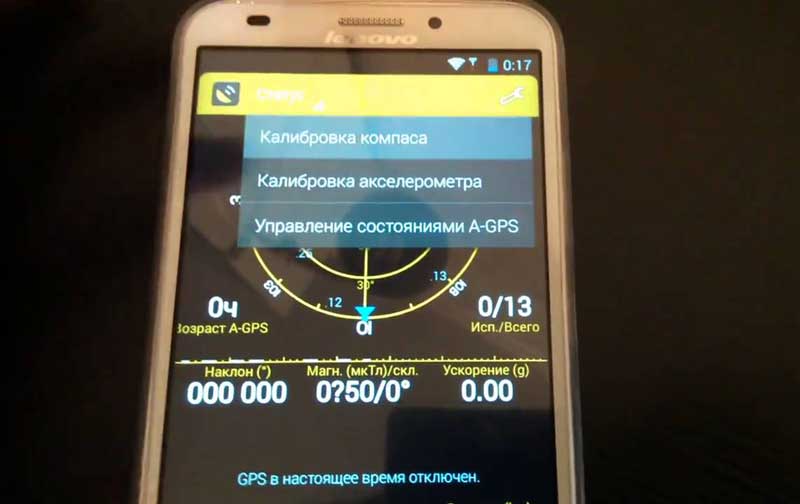
Калибровка акселерометра G-Sensor
Иногда бывает, что поворот экрана или другие приложения, использующие акселерометр, начинают вести себя неправильно. Например, экран не переворачивается при наклоне, управление в играх не срабатывает…
Так бывает, если данные с датчика неправильно обрабатываются. Ломаться в нём практически нечему, так что это обычно чисто программная проблема.
Решается она также программно – просто системе нужно указать, какие данные даёт акселерометр в ровном, горизонтальном положении. Это будет использоваться, как точка отсчёта, нулевой уровень, и в дальнейшем расчёт положения происходит нормально.
Такая настройка называется калибровкой акселерометра. Сложно в этом ничего нет, и с процедурой может справиться любой пользователь:
- Из магазина Play Market нужно скачать и установить утилиту GPS Status&Toolbox.
- Запустить установленную программу.
- Положить смартфон на ровную поверхность – на окно, стол и т. п.
- Не перемещая устройство, открыть в программе раздел «Tools» — инструменты.
- Выбрать пункт «Калибровка акселерометра» и подтвердить это действие нажатием «Ок».
- Выбрать «Откалибровать». Будут предложены также пункты «Усреднить» и «Сбросить» — ими пользоваться не следует.
По окончании процедуры появится сообщение, что акселерометр откалиброван, и можно проверить его в действии.
В смартфонах Xiaomi есть встроенная возможность калибровки. Она находится в настройках дисплея. Никакое приложение при этом скачивать не нужно.
Вот таким нехитрым способом можно очень быстро настроить гироскоп – акселерометр на Android. Напишите в комментариях, встречались ли вам проблемы с этим датчиком, как они проявлялись и как вы решили эту проблему. Кому-нибудь из читателей наверняка пригодится ваш опыт.
Как откалибровать датчики в смартфоне


Содержание
Содержание
Производители редко об этом говорят, но в вашем смартфоне очень много датчиков. Зачем? Они экономят заряд аккумулятора, делают комфортной навигацию, избавляют от ошибочных нажатий и многое другое. Но случается так, что некоторые датчики начинают работать некорректно. Разбираемся, как откалибровать датчики смартфона вручную и возможно ли это вообще.
Какие бывают датчики в смартфоне и зачем они нужны?
Современные мобильные устройства обладают большим набором датчиков, и изредка среди них встречаются необычные варианты вроде измерения температуры и влажности окружающей среды, ультрафиолета и пульса, как это случилось со смартфоном Blackview BV9900.
Но стандартный набор включает в себя совсем другие, более привычные датчики.
Самым популярным из них можно смело назвать акселерометр. Предназначен для измерения ускорения по трем осям координат (X — поперечная, Y — продольная и Z — вертикальная) с учетом силы тяжести. Благодаря полученным данным смартфон словно начинает понимать свое положение в пространстве, и появляются такие функции, как автоповорот экрана или запуск приложений встряхиванием смартфона. Нашел себе применение акселерометр еще в некоторых играх и приложениях — за счет него при наклонах смартфона можно управлять чем-либо на экране. Такой способ управления станет хорошим дополнением сенсорному экрану.

Вторым по популярности идет датчик приближения (или приближенности), который отключает экран при телефонных разговорах, если смартфон находится возле уха (или любой другой части тела). А еще он может, наоборот, предотвратить включение дисплея, когда девайс находится в кармане. Почти все современные смартфоны оснащены отдельным датчиком приближения, но в некоторых устройствах реализован программный метод отключения экрана при разговоре, о котором в статье будет рассказано чуть позже.

Датчик освещенности (освещения) тоже почти всегда используется за исключением редких бюджетных моделей. Он измеряет уровень внешнего освещения в люксах, и отвечает за автоматическую настройку яркости в зависимости от внешних условий. Более того, в некоторых смартфонах автояркость неотключаемая, а вместе с подсветкой может изменяться и насыщенность цветовых оттенков.
Через магнитометр (компас) измеряется внешнее магнитное поле, а точнее его напряженность по трем осям. Как нетрудно догадаться, компас нужен для определения сторон света, а также он упрощает работу с приложениями-навигаторами — на картах гораздо быстрее получается определить направление движения. Магнитометр, к сожалению, есть уже не во всех смартфонах, но вполне может обнаружиться в бюджетном устройстве.
Гироскоп, который иногда путают с акселерометром, на самом деле работает с ним в паре и пригодится для измерения скорости вокруг осей X, Y и Z. Без гироскопа невозможно смотреть 360-градусные видеоролики и пользоваться технологией VR, так как смартфон не сможет отследить и зафиксировать движения в трехмерном пространстве. Без гироскопа нельзя комфортно играть и в некоторые игры. Самым популярным примером является Pokemon Go, в которой пользователи с девайсами, у которых нет гироскопа, не могут включить режим дополненной реальности и ловить покемонов через камеру.
Частым гостем в смартфонах стал датчик под названием шагомер, который измеряет количество пройденных пользователем шагов. Без него некоторые приложения, предназначенные для отображения физической активности пользователя, либо вовсе не будут работать, либо у них станет доступна лишь часть функционала. При этом есть софт, который замеряет шаги только при помощи акселерометра, но такой метод подсчета будет менее точным.
Завершает список популярных датчиков барометр — он встречается обычно в дорогих смартфонах, либо в некоторых защищенных девайсах среднего ценового сегмента. Барометр измеряет атмосферное давление и высоту над уровнем моря, и в целом датчик, как и магнитометр, может стать полезным дополнением при навигации.

Полный список датчиков, доступных в смартфоне, можно посмотреть, установив на смартфон одно или несколько бесплатных приложений, среди которых выделяются Device Info, Датчикер и Senson Kinetics, но список достойных вариантов на этом вовсе не заканчивается. Интересно же то, что иногда в списках вы можете увидеть слово Virtual, что указывает на программное происхождение датчика, и давайте попробуем разобраться в том, что это такое.
Что такое виртуальные датчики?
Под виртуальными понимаются датчики, которые работают исключительно за счет других датчиков или благодаря некоторым функциям смартфона. Такие датчики еще называют программными, то есть, на уровне железа в мобильном устройстве их нет, и по точности они всегда хуже, чем реальные датчики. К сожалению, калибровке такие датчики не поддаются, разве что производитель сам не создаст софт с таким функционалом.

Для примера можно привести современный аппарат Samsung M21, у которого именно виртуальные датчики освещенности и приближения. Внешнее освещение в смартфоне на самом деле измеряется с помощью фронтальной камеры, а вместо отдельного датчика приближения трудится экран, который отключается, когда вы касаетесь верхней его части при телефонных разговорах. Проблема в том, что в случае с приближением экран может не выключиться, если на вас надета шапка, а освещенность наверняка будет измеряться менее точно, что сделают работу автояркости менее чувствительной и более долгой.
А вот у бюджетных смартфонов Vivo и realme часто встречается виртуальный гироскоп, работа которого основана на акселерометре, и, вероятно, магнитометре. При просмотре 360-градусных видео можно заметить, что виртуальный вариант датчика реагирует на повороты менее точно, чем реальный, а картинка меняется не так плавно, как хотелось бы.
Исходя из этого, можно сделать вывод о том, что виртуальные датчики делаются с целью экономии, а точнее для снижения стоимости смартфонов, но в целом, несмотря на недостатки, программные варианты чаще всего лучше, чем ничего.
Почему датчики перестают правильно работать и как это определить?
Причин, по которым датчики могут некорректно работать, может быть множество, и в некоторых случаях поможет только их замена, а иногда датчики по вине производителя плохо функционируют уже из коробки, и даже ремонт не способен устранить неисправность. Но рассмотрим варианты, когда любому пользователю под силу что-то изменить.
Нередко датчики приближения и освещенности начинают некорректно работать из-за наклеенной на экран пленки или защитного стекла, в которых не предусмотрен вырез для датчиков либо он сделан не слишком точно. Рано или поздно аксессуары, созданные для защиты дисплея, загрязняются и покрываются царапинами, и вот тогда во время разговора подсветка экрана может быть постоянно выключенной, а функция автояркости будет всегда стремиться сделать уровень подсветки меньше, чем это необходимо. В таком случае следует полностью снять пленку или стекло, либо попытаться сделать вырез для датчиков.

Еще одна трудность в том, что датчики приближения и освещенности трудно заметить на корпусе черного цвета, и обычно их становится видно, только после поднесения аппарата к яркому источнику света и рассматривания на предмет небольших маленьких точек на передней части смартфона, а точнее над дисплеем. В некоторых случаях датчики находятся на верхней грани, но тогда им ничего не должно мешать, если производитель грамотно реализовал их работу (а судя по отзывам, такое бывает не всегда).

Плохо работающий гироскоп, как и акселерометр, можно определить в уже упомянутых ранее приложениях, отображающих датчики в смартфоне. Если на неподвижно лежащем устройстве постоянно ощутимо меняются показатели хотя бы по одной из осей, то от таких датчиков совершенно не будет толка. Ниже на скриншоте можно посмотреть как выглядят нормальные значения в приложении Датчикер при неподвижно лежащем девайсе на ровной поверхности.
Недостаточно точный магнитометр в приложениях-компасах чаще всего пользователю будет предложено откалибровать, но еще оценку работы датчика можно получить из софта GPS-тест.

Как откалибровать (починить) датчики?
Калибровка компаса происходит за счет определенных действий, которые в зависимости от софта могут отличаться, но информация о которых наверняка должна появиться на экране приложений-компасов.
Через приложение GPS Status получается откалибровать не только компаc, но и акселерометр, а также, при необходимости, можно сбросить данные GPS, что в некоторых случаях может улучшить работу навигации.
Если реакции на калибровку нет, и точность компаса оставляет желать лучше, то на Android-устройствах стоит попробовать установить приложение Цифровой компас и направление Qibla, которое иногда выручает, когда другие варианты оказываются бесполезны.

При настройке датчика приближения, а точнее при сбросе его настроек, иногда помогает софт Proximity Sensor Reset, в котором нужно следовать инструкциям на экране. Впрочем, судя по отзывам, не всем помогает такой метод, но альтернативных вариантов на самом деле немного.
В некоторых смартфонах откалибровать часть сенсоров получается прямо из настроек операционной системы. Точное расположение настроек давать нет смысла, так как в зависимости от модели оно может отличаться, но на скриншотах ниже можно посмотреть на то, как может выглядеть меню с функцией калибровки (на примере смартфонов AGM A10 и Ulefone Armor X7).
Предусмотрена калибровка и в инженерном меню для некоторых смартфонов, работающих на чипсетах от MediaTek. Попасть в инженерное меню можно, набрав *#*#3646633#*#*, или через приложение MTK Engineering Mode. Перед этим возможно потребуется активировать права разработчика зайти в «Настройки смартфона/Информация о телефоне» и шесть раз нажав на пункт «Информация о сборке» (названия могут немного отличаться).
Попав в инженерное меню, следует открыть вкладку Hardware Testing, а затем выбрать пункт Sensor, после чего должен открыться список с сенсорами, доступными для калибровки. Далее калибровка запускается нажатием на кнопку Start Calibration, после чего могут появиться подсказки о том, как правильно завершить калибровку.
Однако даже если в списке присутствует акселерометр (G-sensor), гироскоп и датчики приближения и освещенности, то при попытке калибровки вас может ждать неудача, а на экране — появиться надпись Fail. Такое бывает, и с этим ничего не поделаешь. Универсального метода устранения неполадок с некоторыми датчиками не существует, а иногда это и вовсе невозможно, но стоит опробовать все методы, описанные в статье.
Для смартфонов Xiaomi предусмотрена следующая инструкция для калибровки датчика приближения:
- В поле вызова набираем символы и числа *#*#6484#*#*.
- Попав в инженерное меню, нажимаем на три точки в правом верхнем углу — Additional tools.
- Переходим пункт под названием Proximity sensor.
- Жмем кнопку Calibrate. Работу датчика можно проверить путем его закрытия и открытия пальцем. При срабатывании датчика верхнее значение меняется с 5 на 0.
В меню Additional tools еще есть калибровка акселерометра и гироскопа — достаточно лишь следовать инструкциям в верхней части экрана.
Также можно посмотреть видеоинструкию:
Что такое акселерометр в планшете
Популярность использования таких портативных устройств, как планшеты и смартфоны на сегодня просто зашкаливает. Каждому человеку необходимо иметь под рукой устройство, имеющее так много полезных и интересных функций. Однако настолько же, насколько удобны, в отличие от ноутбука, возможности гаджетов вроде смартфонов или небольших планшетов, настолько же и неудобно использовать относительно маленький экран для просмотра изображений и текстов.
Специально для того, чтобы пользователю было приятнее просматривать картинку на экране, придумана функция акселерометра. Давайте разберемся, акселерометр в планшете — что это и как его можно настроить.
Что такое акселерометр
Акселерометр представляет собой функцию, которая автоматически «переворачивает» изображение на экране при смене его расположения — с вертикального на горизонтальный и наоборот. Обычно пользователи выставляют смену при помощи встряхивания планшета или смартфона. Тогда как бы вы ни держали устройство, всегда будет удобно прочесть текст или посмотреть картинку.

 Если взять случай с применением именно планшета, то здесь можно добавить, что основное, зачем такие устройства покупают – «серфинг» в интернет. А поскольку в сети большинство сайтов сделаны так, чтобы их было удобно смотреть на обычном прямоугольном мониторе, то и каждая строчка, и вся страница подогнана под горизонтальное расположение экрана. Если вы раньше не знали, что такое акселерометр в планшете, то для того, чтобы с удобством читать информацию с сайта, нужно будет попробовать его применить и настроить.
Если взять случай с применением именно планшета, то здесь можно добавить, что основное, зачем такие устройства покупают – «серфинг» в интернет. А поскольку в сети большинство сайтов сделаны так, чтобы их было удобно смотреть на обычном прямоугольном мониторе, то и каждая строчка, и вся страница подогнана под горизонтальное расположение экрана. Если вы раньше не знали, что такое акселерометр в планшете, то для того, чтобы с удобством читать информацию с сайта, нужно будет попробовать его применить и настроить.
В целом функциями акселерометра являются следующие:
- Работа в качестве портативного шагомера;
- Смена ориентации изображения на экране, чтобы пользователю было удобно пользоваться устройством;
- Показ текущего расположения устройства в пространстве.
В целом можно сказать, что работоспособность вашего акселерометра – это показатель того, насколько удобно пользоваться планшетом в разных обстоятельствах.
Что такое акселерометр в планшете: Видео
Как отрегулировать акселерометр
Настройка, или калибровка акселерометра на планшете или на смартфоне может производиться самостоятельно. Ниже приведена инструкция относительно того, как настроить акселерометр наиболее быстро и эффективно. Большинство современных устройств сделаны на платформе Android, поэтому инструкция сделана именно для таких аппаратов. Очередность действий выглядит так:
- Подключитесь к интернету, зайдите в Маркет и установите программу GPS Status.
- Найдите ровную твердую поверхность для того, чтобы можно было откалибровать горизонталь на планшете.
- Потом запустите приложение из меню гаджета. Он должен лежать на предварительно выбранной поверхности.
- Зайдя в программу, найдите вкладку Tools для дальнейшей настройки функции поворота.
- Из предложенных вариантов (A-GPS, акселерометр и компас) выбираем пункт «акселерометр», затем появляется окно с просьбой положить планшет на нужную поверхность. Так и делаете.
- Нажимаете на ОК, после чего появляется сообщение о том, что теперь ваш акселерометр откалиброван.
Не работает акселерометр

Если после всех произведенных вами действий акселерометр не был откалиброван, либо все равно экран переворачивается по каким-то непонятным принципам, то это означает, что либо вы неправильно выполнили весь порядок действий, описанных выше, либо есть проблемы с программным обеспечением.
При отсутствии реакции на повороты экрана можно попробовать исправить это, установив программы: Rotation Blocker, Device Control, G-сенсор и Auto Screen и применить их функции на планшете.
Еще одни вариант, почему функция автоповорота может не работать – она просто выключена. Включить ее обычно можно в верхней откидывающейся панели экрана в соответствующем пункте меню «Автоповорот».
Настройка дисплея и акселерометра планшета

Иногда в планшете «слетает» калибровка сенсора тачскрина или G-sensor. Устройство начинает неверно определять положения нажатия на экране или ориентацию в пространстве. В зависимости от того, какой тип дисплея используется в вашем аппарате, можно судить, можно ли как-то исправить ситуацию. Узнать, какой именно дисплей в вашем устройстве очень легко — просто прочитайте инструкцию к нему, или посмотрите на сайте производителя.

Резистивные сенсоры дисплеев
Резистивные сенсорные экраны появились первыми, и ранее были наиболее широко распространены. Они до сих пор применяются в некоторых телефонах и планшетах, а также в подавляющем большинстве автомобильных навигаторов. Сейчас немного теории, чтобы вы имели представление, что это за резистивные дисплеи. Постарайтесь не уснуть во время чтения.
Устройство такого экрана очень простое – две пластины, твердая стеклянная или пластиковая и гибкая пластиковая, покрытые токопроводящим слоем и разделенные точечными микроизоляторами. При нажатии на гибкую пластиковую пластину она прогибается, и в определенной точке экрана происходит замыкание между пластинами. Контроллер сенсора измеряет сопротивление пластин до этой точки и определяет координаты нажатия. У такого типа сенсора есть несколько недостатков: низкое светопропускание, недолговечность, сенсор реагирует именно на нажатие, а не на касание (поэтому управлять можно обычным стилусом или любым другим достаточно твердым предметом, например спичкой), невозможность определить несколько одновременных нажатий, а также из-за особенностей производства параметры пластин для каждого сенсора могут немного различаться, что вызывает неточности в управлении.
Для настройки контроллера такого сенсора требуется калибровка. Обычно эта функция находится в настройках дисплея, называется калибровка сенсора или параметры сенсорного экрана (может называться по-другому, но смысл такой же). Поскольку у меня емкостный экран, у меня нет таких настроек, и я не могу сделать скрин.
После запуска калибровки программа настройки попросит несколько раз нажать в определенных точках экрана и запомнит настройки. После этого показания сенсора будут корректироваться в соответствии с этими настройками, что обеспечит точное определение места нажатия.
Емкостные сенсоры
Существуют два основных типа таких сенсоров: поверхностно-емкостные и проекционно-емкостные. Первые устроены довольно просто: по углам токопроводящей пластины сенсора подается переменное напряжение, и проверяются токи утечки, вызванные внесением посторонней емкости (например, от пальца). По соотношению токов для каждого угла можно установить точку касания. На обычный стилус или руку в перчатке эти сенсоры не реагируют. Такие сенсоры встречаются довольно редко, не поддерживают несколько одновременных касаний, и также требуют калибровки. Калибровка производится как и для резистивного сенсора.
Проекционно-емкостные сенсоры, самые распространенные сегодня, имеют сложную многослойную конструкцию, состоящую из матрицы отдельных датчиков, объединенных в прямоугольную структуру. Можно контролировать несколько одновременных касаний (мультитач). Такой сенсор иногда выполняют сразу на стекле экрана, что уменьшает искажения (нет воздушной прослойки между экраном и сенсором). Контроллер чаще всего конструктивно объединен с самим сенсором, параметры которого ему известны и не требует калибровки. Во многих моделях планшетов и редко в телефонах контроллер находится на основной плате устройства. С телефонами проблем чаще всего не возникает, а в планшетах бывает, что одна и та же основная плата используется для экранов разной диагонали, и параметры сенсора могут различаться.
Обычно настройка не требуется, но иногда после прошивки или программных сбоев контроллер бывает нужно откалибровать. Это можно сделать через инженерное меню (нужно выяснить, как туда попасть конкретно для вашей модели) или с помощью специальных программ, например TouchScreen Tune (она есть в Google Play Market). Иногда емкостной сенсор может некорректно работать при зарядке от помех неоригинального зарядного устройства. Тут калибровать ничего не нужно – зарядное летит в мусоропровод.

Калибровка акселерометра (G-sensor)
Этот сенсор также называют гиродатчик или акселерометр, применяется для определения положения устройства в пространстве. G-sensor рассчитывает скорости и углы поворота устройства. Простейший пример использования – функция «автоповорот» в Android и управление играми путем наклона или поворота телефона (планшета). Пульты типа «Air mouse» также используют этот датчик. Калибровка акселерометра обычно не требуется, во многих играх и программах есть возможность подстройки. Другое дело, если после «кривой» прошивки акселерометр не работает вовсе или его трудно нормально настроить. Тут вам поможет инженерное меню, там можно протестировать и откалибровать G-sensor, либо установите нормальную прошивку.
- Чтобы зайти в инженерное меню зажмите кнопку уменьшения громкости и и кнопку включения одновременно, и ждите пока не появится меню.
- С помощью кнопок увеличения/уменьшения громкости перемещаемся по меню и выбираем пункт Test Report, а в нем — G-Sensor cali.
- Кладете планшет на ровную поверхность и нажимаем Do Calibration (20%) пока цифры в самом верху не примут следующий вид — +0.xxxx +0.xxxx +9.xxxx
- Калибровка завершена, нажимает 2 раза увеличение громкости, а затем — Reboot.
Короткое видео по калибровке сенсора G (акселерометра) на примере китайского планшета
В общем, сначала найдите причину, почему ваш дисплей неадекватно себя ведет. Не спешите калибровать, вначале во всем разберитесь. Возможно, вы делитесь обедом со своим планшетом, так что на экране остаются жирные пятна или следы от варенья. Аккуратно избавьтесь от них. Бывает такое, что человек случайно прикасается к дисплею пальцем той руки, которой держит планшет, и сенсор срабатывает. Просто держите его по-другому.
Если вздумаете использовать инженерное меню, хорошенько изучите, что к чему, найдите информацию конкретно по вашей модели. Я вот начал клацать, до конца не разобравшись, и пришлось перепрошивать девайс. Так что все детально все изучайте. Как пользоваться программой для калибровки, прочитайте на самом Гугл Плей Маркете.
По примеру Понтия Пилата, я омываю свои пальцы, которыми печатал эту статью, и заявляю, что вся ответственность в случаи утери данных или программного сбоя полностью лежит на вашей совести.
